Ubuntu Linux 的七个优秀应用坞

应用坞Dock 在提升 Ubuntu 或其他 Linux 发行版上的用户体验和生产力方面起着至关重要的作用。应用坞通过其流线型和直观的设计,使用户能够快速访问常用的应用程序、系统设置和工作区管理。
在 Linux 生态系统中,只有几个活跃项目可供使用的是复杂的应用坞。这可能是因为桌面环境内置了一个功能,可以将相应的默认面板转换为应用坞。
然而,以下是适用于 Ubuntu 和其他 Linux 发行版的 7 个最佳应用坞。
Linux 的最佳应用坞
Plank
最受欢迎和知名的应用坞是 Plank,许多发行版将其作为默认应用坞。例如,elementary OS 使用 Plank 做为其 Pantheon 桌面环境的应用坞。
Plank 的最佳特性是其完备性,无需进行任何自定义。它在默认设置下外观出色,并能适应任何发行版。
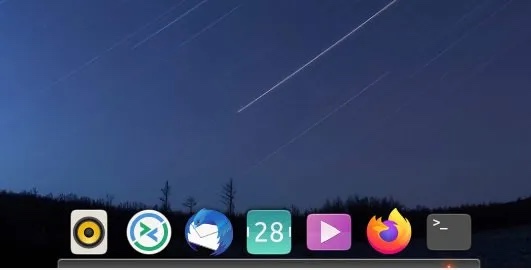 Plank 应用坞
Plank 应用坞
你可以使用以下命令在 Ubuntu、Linux Mint 及相关发行版上安装 Plank:
sudo apt install plank
安装完成后,你可以通过命令提示符中输入 plank,或通过应用程序菜单启动它。如果你在 Ubuntu 上使用它,请确保使用任何 GNOME 扩展(例如 Just Perfection)隐藏默认的左侧 启动器Dash。
注意: Plank 在 Wayland 上无法工作。你需要使用 X.Org 会话。
Dash to Dock 扩展
如果你正在使用最新的 Ubuntu GNOME 桌面环境,则可以尝试 “Dash to Dock” 扩展。它不是独立的应用程序,但可以将你的启动器转换为简单的应用坞。
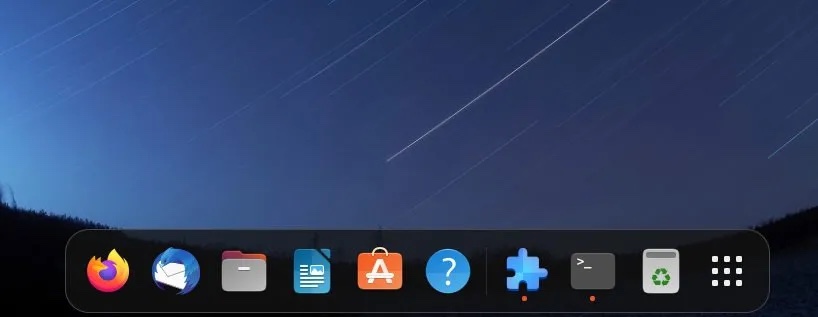 Dash to Dock 扩展
Dash to Dock 扩展
该扩展还提供了额外的功能,包括在多个监视器上显示应用坞、调整大小/图标大小和位置设置。你还可以自定义其不透明度,使用内置主题并更改应用坞的颜色。
要安装此扩展,先安装 扩展管理器,然后搜索 “Dash to Dock” 并安装。
Dock from Dash 扩展
另外还有一个名为 "Dock from Dash" 的 GNOME 扩展。初看之下,“Dash to Dock” 看起来可能和它完全一样,但实际上有一些不同之处。
这个扩展相较于“Dash to Dock”更轻量化,资源占用较少。它也仅提供了一些选项,只提供简单的应用坞功能。
此外,它还可以自动隐藏应用坞,并可自定义延迟和行为。
因此,如果你想要一个轻量级的 GNOME 扩展,仅具有应用坞功能,请选择它。
要安装此扩展,先安装 扩展管理器,然后搜索 “Dock from Dash” 并安装。
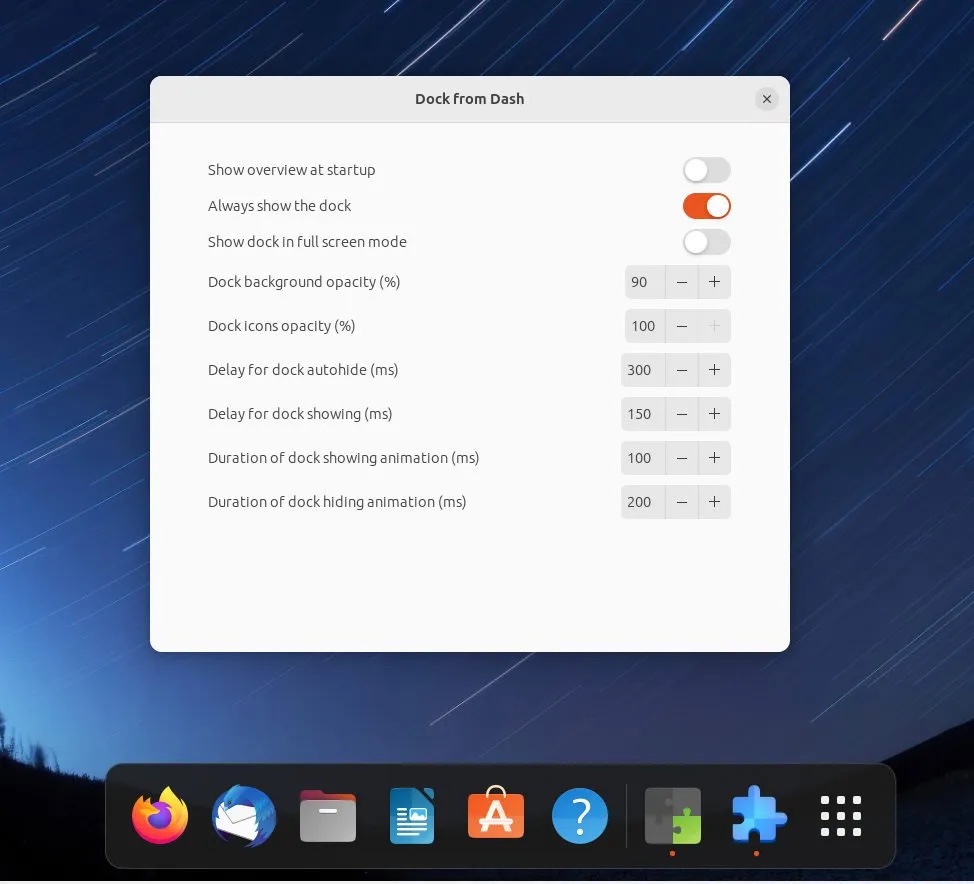 Dock from Dash
Dock from Dash
Latte Dock
Latte Dock 以其庞大的自定义选项而闻名。它是 KDE 系统的一部分,并带有许多依赖项。我将其添加到此列表的主要原因是它是目前最好的应用坞。
然而,问题在于该项目目前没有在维护。Latte Dock 的开发者已经 离开了该项目。KDE 的自动化机制使该项目保持维护模式。因此,如果需要,只需进行少量调整,它就能正常工作。
许多发行版,如 Garuda Linux,曾将其作为默认选项的一部分。但现在已经不再使用 Latte Dock。
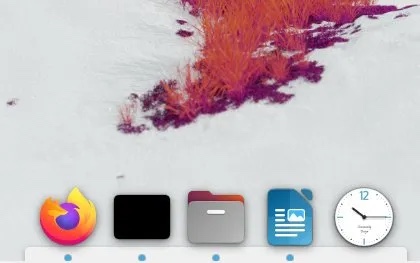 Latte Dock
Latte Dock
你可以使用以下命令安装 Latte Dock。如果你在 Ubuntu 上安装它,请记住它将下载大量的 KDE 生态系统的软件包。因此,建议你在任何 基于 KDE Plasma 的 Linux 发行版 上使用 Latte 应用坞以获得最佳体验。
sudo apt install latte-dock
Docky
如果你想要一个类似 macOS 风格的应用坞,可以尝试使用 Docky。Docky 是一个简单易用的应用坞,与 GNOME 桌面环境紧密集成。它是一个轻量、快速和可自定义的应用坞,可用于启动应用程序、访问文件和管理窗口。
总体而言,Docky 提供了一个视觉吸引力强、可自定义且高效的解决方案,可用于管理应用程序并提升桌面体验。
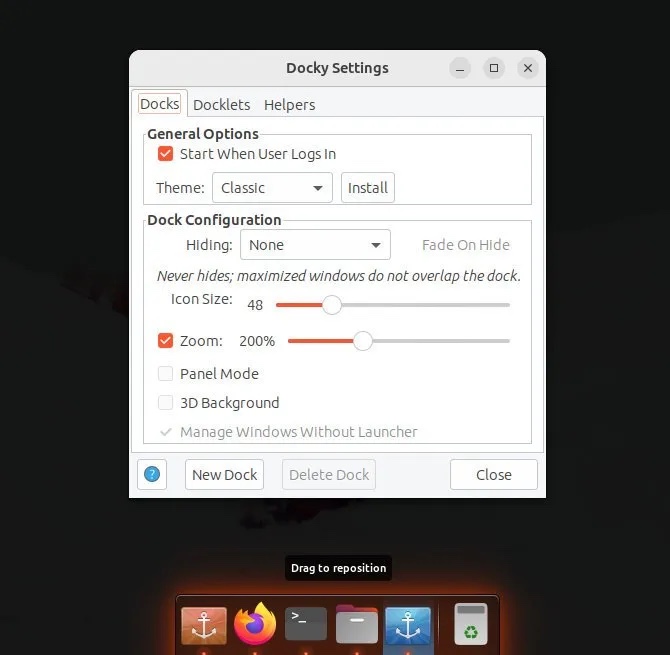 Docky 和设置
Docky 和设置
但是有一个问题。
Docky 的开发已经停滞。它自 2015 年以来没有进行任何更新,目前只进行最基本的维护。但是,你仍然可以在 Ubuntu 上安装它,需要进行一些额外的步骤,因为你需要手动下载依赖项并安装它们。
在 Ubuntu 中打开终端,并按顺序运行以下命令以安装 Docky。
wget -c http://archive.ubuntu.com/ubuntu/pool/universe/g/gnome-sharp2/libgconf2.0-cil_2.24.2-4_all.debwget -c http://archive.ubuntu.com/ubuntu/pool/main/g/glibc/multiarch-support_2.27-3ubuntu1_amd64.debwget -c http://archive.ubuntu.com/ubuntu/pool/universe/libg/libgnome-keyring/libgnome-keyring-common_3.12.0-1build1_all.debwget -c http://archive.ubuntu.com/ubuntu/pool/universe/libg/libgnome-keyring/libgnome-keyring0_3.12.0-1build1_amd64.debwget -c http://archive.ubuntu.com/ubuntu/pool/universe/g/gnome-keyring-sharp/libgnome-keyring1.0-cil_1.0.0-5_amd64.debsudo apt install *.debwget -c http://archive.ubuntu.com/ubuntu/pool/universe/d/docky/docky_2.2.1.1-1_all.debsudo apt install ./docky_2.2.1.1-1_all.deb
安装之后,你可以在应用菜单中找到它。
DockbarX
如果你是 Xfce 桌面的忠实用户,可能听说过 DockbarX。它在 Xfce 上运行得很好,但你也可以在 Ubuntu、Linux Mint 或 Arch Linux 上安装它。
DockbarX 提供了丰富的自定义选项和调整功能,让你的桌面变得令人惊艳。此外,它还支持内置主题,省去了你调整应用坞的功夫。
DockbarX 的一个独特功能是从应用坞直接显示正在运行应用程序的窗口预览。
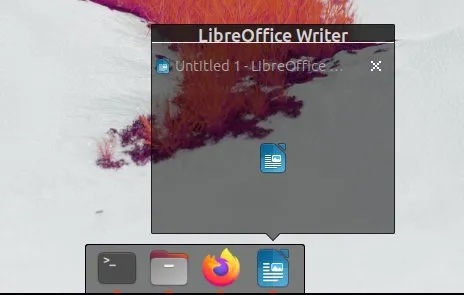 DockBarX
DockBarX
以下是在 Ubuntu 中安装的步骤:
sudo add-apt-repository ppa:xuzhen666/dockbarxsudo apt updatesudo apt install dockbarxsudo apt install dockbarx-themes-extra
如果你使用的是 Arch Linux,你可以设置任何 AUR 辅助工具,如 Yay,并使用以下命令安装它。
yay -S dockbarx
KSmoothDock
如果你喜欢在应用坞中显示更多的界面动画效果,那么你可以考虑使用 KSmoothDock。它具备所有常见的应用坞功能,并附加了一些额外的特性。
KSmoothDock 的主要吸引力在于“抛物线缩放效果”,如果你喜欢动画效果,这是一种非常不错的体验。
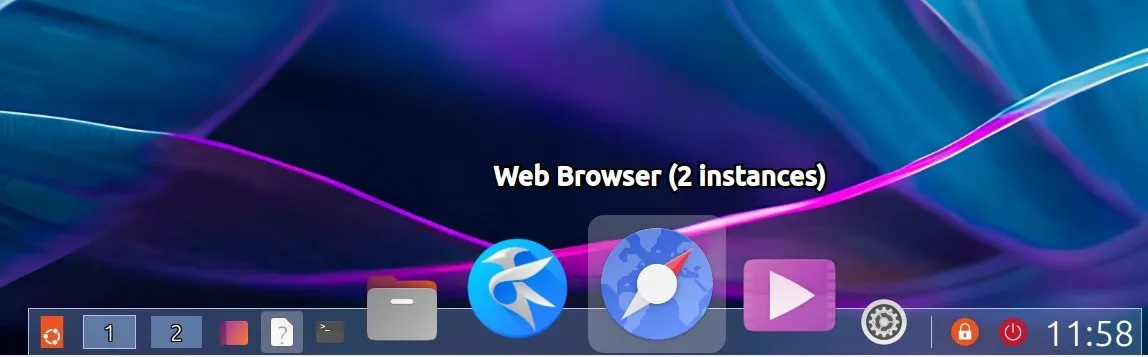 KSmoothDock
KSmoothDock
此外,它还提供了图标和面板大小、透明度等自定义选项。在 KDE Plasma 系列的发行版中,它是一个完美的应用坞构建。
它提供了一个预编译的 deb 文件进行安装,你可以从 KDE 商店下载:
一些不活跃的 Linux 应用坞
除了上述的选项外,还有一些非常受欢迎的应用坞已经停止了开发。这些应用坞当前已经无法正常工作,并且安装它们需要很多努力。你可以查看它们的源代码进行实验。
Cairo Dock: 对于最新的 Ubuntu 发行版,目前已不可用。最后一个稳定版本发布于 2015 年。
Avant Window Navigator: 目前无法正常工作。最后一个发布版 发布于 2013 年。
总结
无论你是喜欢简约的应用坞还是喜欢带有动画效果的重型应用坞,希望上述列表可以帮助你选择最适合你需求的应用坞。遗憾的是,大部分应用坞都没有积极开发,并且没有新的应用坞正在进行开发。
探索这些选项,尝试不同的应用坞,并找到一个能够增强你的 Ubuntu 或其他 Linux 桌面体验的应用坞。请在评论中告诉我你使用和喜欢的 Linux 应用坞!
以上是Ubuntu Linux 的七个优秀应用坞的详细内容。更多信息请关注PHP中文网其他相关文章!

热AI工具

Undresser.AI Undress
人工智能驱动的应用程序,用于创建逼真的裸体照片

AI Clothes Remover
用于从照片中去除衣服的在线人工智能工具。

Undress AI Tool
免费脱衣服图片

Clothoff.io
AI脱衣机

AI Hentai Generator
免费生成ai无尽的。

热门文章

热工具

记事本++7.3.1
好用且免费的代码编辑器

SublimeText3汉化版
中文版,非常好用

禅工作室 13.0.1
功能强大的PHP集成开发环境

Dreamweaver CS6
视觉化网页开发工具

SublimeText3 Mac版
神级代码编辑软件(SublimeText3)

热门话题
 无法以 root 身份登录 mysql
Apr 08, 2025 pm 04:54 PM
无法以 root 身份登录 mysql
Apr 08, 2025 pm 04:54 PM
无法以 root 身份登录 MySQL 的原因主要在于权限问题、配置文件错误、密码不符、socket 文件问题或防火墙拦截。解决方法包括:检查配置文件中 bind-address 参数是否正确配置。查看 root 用户权限是否被修改或删除,并进行重置。验证密码是否准确无误,包括大小写和特殊字符。检查 socket 文件权限设置和路径。检查防火墙是否阻止了 MySQL 服务器的连接。
 C语言条件编译:新手入门到实战应用的详尽指南
Apr 04, 2025 am 10:48 AM
C语言条件编译:新手入门到实战应用的详尽指南
Apr 04, 2025 am 10:48 AM
C语言条件编译是一种根据编译时条件选择性编译代码块的机制,入门方法有:使用#if和#else指令根据条件选择代码块。常用条件表达式包括STDC、_WIN32和linux。实战案例:根据操作系统打印不同消息。根据系统位数使用不同的数据类型。根据编译器支持不同的头文件。条件编译增强了代码的可移植性和灵活性,使其适应编译器、操作系统和CPU架构变化。
 【Rust自学】简介
Apr 04, 2025 am 08:03 AM
【Rust自学】简介
Apr 04, 2025 am 08:03 AM
1.0.1前言这个项目(包括代码和注释)是在我自学Rust的过程中记录的。可能有不准确或表述不清的地方,还请大家谅解。如果您从中受益,那就更好了。1.0.2为什么使用RustRust可靠且高效。Rust可以取代C和C,性能相似但安全性更高,并且不需要像C和C那样频繁重新编译来检查错误。主要优点包括:内存安全(防止空指针取消引用、悬空指针和数据争用)。线程安全(确保多线程代码在执行前是安全的)。避免未定义的行为(例如,数组越界、未初始化的变量或访问已释放的内存)。Rust提供现代语言功能(例如泛型
 Linux的5个基本组件是什么?
Apr 06, 2025 am 12:05 AM
Linux的5个基本组件是什么?
Apr 06, 2025 am 12:05 AM
Linux的五个基本组件是:1.内核,管理硬件资源;2.系统库,提供函数和服务;3.Shell,用户与系统交互的接口;4.文件系统,存储和组织数据;5.应用程序,利用系统资源实现功能。
 mysql 无法启动怎么解决
Apr 08, 2025 pm 02:21 PM
mysql 无法启动怎么解决
Apr 08, 2025 pm 02:21 PM
MySQL启动失败的原因有多种,可以通过检查错误日志进行诊断。常见原因包括端口冲突(检查端口占用情况并修改配置)、权限问题(检查服务运行用户权限)、配置文件错误(检查参数设置)、数据目录损坏(恢复数据或重建表空间)、InnoDB表空间问题(检查ibdata1文件)、插件加载失败(检查错误日志)。解决问题时应根据错误日志进行分析,找到问题的根源,并养成定期备份数据的习惯,以预防和解决问题。
 mysql 可以在 android 上运行吗
Apr 08, 2025 pm 05:03 PM
mysql 可以在 android 上运行吗
Apr 08, 2025 pm 05:03 PM
MySQL无法直接在Android上运行,但可以通过以下方法间接实现:使用轻量级数据库SQLite,由Android系统自带,无需单独服务器,资源占用小,非常适合移动设备应用。远程连接MySQL服务器,通过网络连接到远程服务器上的MySQL数据库进行数据读写,但存在网络依赖性强、安全性问题和服务器成本等缺点。
 MySQL安装在特定系统版本上报错的解决途径
Apr 08, 2025 am 11:54 AM
MySQL安装在特定系统版本上报错的解决途径
Apr 08, 2025 am 11:54 AM
MySQL安装报错的解决方法是:1.仔细检查系统环境,确保满足MySQL的依赖库要求,不同操作系统和版本需求不同;2.认真阅读报错信息,根据提示(例如缺少库文件或权限不足)采取对应措施,例如安装依赖或使用sudo命令;3.必要时,可尝试源码安装并仔细检查编译日志,但这需要一定的Linux知识和经验。最终解决问题的关键在于仔细检查系统环境和报错信息,并参考官方文档。
 mySQL下载完安装不了
Apr 08, 2025 am 11:24 AM
mySQL下载完安装不了
Apr 08, 2025 am 11:24 AM
MySQL安装失败的原因主要有:1.权限问题,需以管理员身份运行或使用sudo命令;2.依赖项缺失,需安装相关开发包;3.端口冲突,需关闭占用3306端口的程序或修改配置文件;4.安装包损坏,需重新下载并验证完整性;5.环境变量配置错误,需根据操作系统正确配置环境变量。解决这些问题,仔细检查每个步骤,就能顺利安装MySQL。






